
Kernel for PDF Split and Merge(pdf拆分合并工具)
v10.05.01- 软件大小:2.54 MB
- 更新日期:2020-10-06 12:06
- 软件语言:简体中文
- 软件类别:文件管理
- 软件授权:免费版
- 软件官网:待审核
- 适用平台:WinXP, Win7, Win8, Win10, WinAll
- 软件厂商:

软件介绍 人气软件 下载地址
Kernel for PDF split and merge一种易于使用的PDF拆分合并软件,使您可以通过单击几下鼠标来管理多页PDF。该应用程序允许您将PDF拆分为单页文档,也可以将多个文件合并为一个文档。而且其采用了简单的向导式界面,您可以按照提示简单几步点击与配置,随后即可完成拆分与合并,而且内置了多种拆分方案,以满足更多的拆分需求,这里为您分享的是Kernel for PDF split and merge的本,可以免费激活与使用,有需要的朋友赶紧到本站下载吧!

软件功能
独立软件-不需要Adobe Acrobat或Acrobat Reader来执行拆分和合并功能。
分割和合并加密的PDF文件-该软件还允许您分割或合并加密的PDF文件。通常,可以使用用户密码或所有者密码来加密PDF文件。因此,如果使用用户密码对文件进行加密,则软件将要求输入密码。但是,如果使用所有者密码加密PDF,则不需要密码。
按顺序命名输出文件-按顺序对输出拆分文件进行编号,以简化文件识别。
优先考虑合并过程-允许在合并文件功能期间定义页面顺序。
添加文件夹-允许添加包含多个PDF文件的完整文件夹,因此现在您无需一一选择PDF文件。
易于管理PDF文件-减小大型PDF的大小并使它们易于管理。
直观的界面-不言自明且易于理解的用户界面,可帮助您快速学习拆分和合并的步骤。
支持所有版本的Adobe Reader-支持每个PDF文件,用于使用9以下任何版本的Adobe Reader创建的拆分和合并过程。
共享信息-拆分文件将帮助您共享文件,其中仅需要文件中的一组特定信息。
快速有效的访问-拆分和合并文件使您可以快速访问信息,因为可以将相关信息保存在一个位置。因此,您不必遍历整个文档来搜索详细信息。
轻松的文件管理-帮助您重组一组可管理的数据并有效地存储数据。
创建可管理文档-合并重要的发票和电子表格以创建新的可管理文档文件。
减轻负担-减少处理大型PDF文档的时间浪费,从而减轻负担。
软件特色
可靠的文件分割器
使用“拆分PDF文件”选项,用于PDF拆分和合并的内核允许您将多页文档分为几个较小的文件。您可以选择拆分选项,然后按页数,范围,按偶数或奇数页拆分输入文件。此外,您可以按大小切断文件,并获得与您输入的文件大小值匹配的多个文档。
该软件将显示输入文档的名称以及其路径和文件大小,以便您在进行拆分之前仔细检查输入文档。输出文件将保存到您指定的位置。
将多个PDF合并为一个
在“合并PDF文件”模式下,该软件允许您从不同目录加载多个文件或选择整个文件夹,然后让该软件处理受支持的文档。您可以通过在专用字段中键入数字来输入要从每个文件中提取的页面范围。
该软件使您可以借助上下箭头按希望它们出现在输出文档中的顺序排列文件。指定输出文件夹和文件名后,您可以继续合并文件。该软件仅从输入文件中提取信息,并将其复制到最终结果,这意味着没有任何初始文档被输出替换。
强大的页PDF管理器
无论是将较大的PDF拆分为较小的文件,还是将多个文档合并为一个文档,用于PDF拆分和合并的内核都将在短时间内处理输入文件。该软件将保留原始文件中包含的质量和信息。只要您知道解锁代码,它甚至可以从受密码保护的文件中提取信息。
安装方法
1、下载并解压软件,双击安装程序进入Kernel for PDF Split and Merge安装向导,单击【next】。
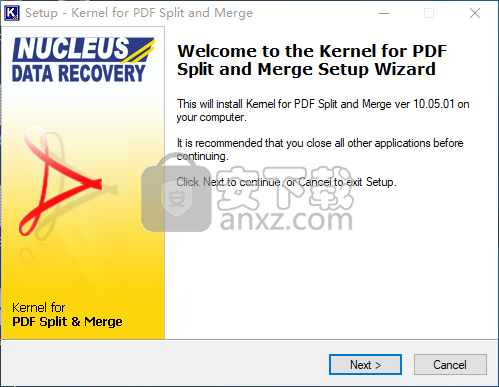
2、阅读最终用户许可协议,勾选【I accept the agreement】的选项,然后进入下一步的安装。

3、选定安装位置,可以选择默认的C:\Program Files (x86)\Kernel for PDF Split and Merge。

4、选择开始菜单文件夹,用户可以选择默认的Kernel for PDF split and merge。
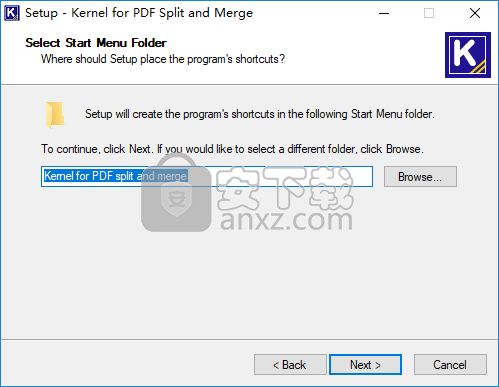
5、选择附加任务,勾选Create a desktop icon以及Create a Quick Launch icon的选项。
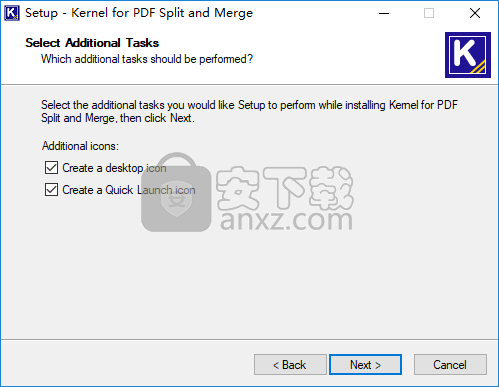
6、准备安装,点击【install】开始进行安装。
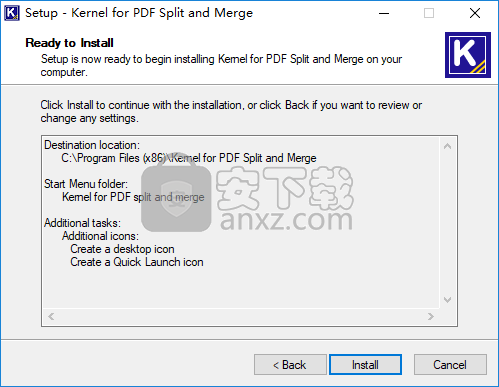
7、弹出如下的Kernel for PDF split and merge安装成功窗口,单击【finish】完成安装,软件安装后为注册版本,若显示为未注册,可手动输入以下注册码。
注册邮箱:1@qq.com
注册码:OVPJRUEYTJJKGQM
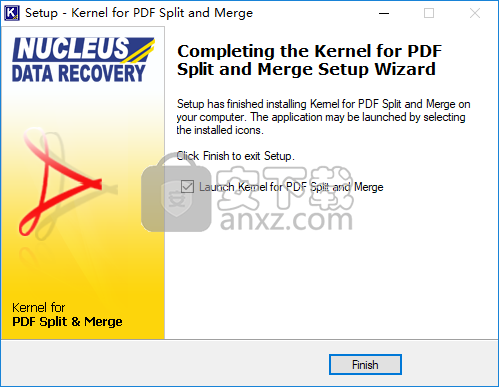
使用说明
按页面分割PDF文件
当即使压缩后也很难通过电子邮件发送的情况下,分割大文件的PDF文件。收件人的要求可能只是1000页PDF文档中的特定部分。 PDF and Split的内核在这里为您提供帮助,它将PDF文档拆分为小尺寸的PDF文档,然后可以通过电子邮件轻松地将其发送。
执行以下步骤,使用内核拆分PDF文档以进行PDF拆分和合并:
1、单击开始>所有程序>用于PDF拆分和合并的内核>用于PDF拆分和合并的内核。该软件的主窗口将出现:

2、选择“拆分PDF文件”选项,然后单击“下一步”继续。将显示“分割PDF文件”窗口;
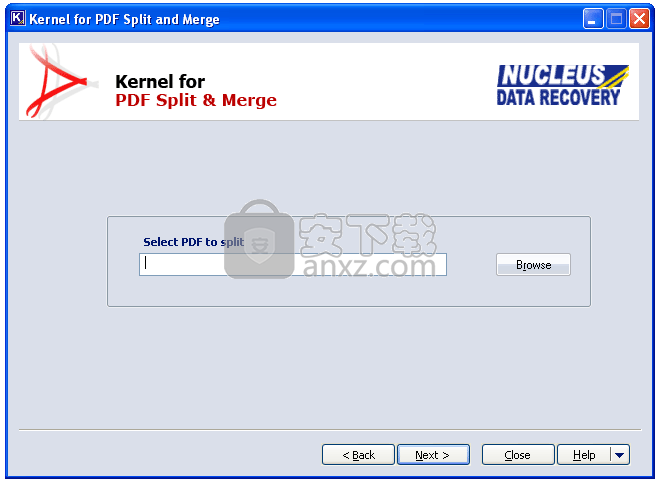
单击浏览按钮以选择并列出要拆分过程的PDF文档。列出PDF文件后,单击“下一步”继续。
3、下一个窗口中的软件将显示所选PDF文件的信息以及“按页面分割”选项

要将文件划分为一定数量的页面时,请选择“按页面拆分”选项。例如:假设您有一个6页的PDF文件,并在“按页面拆分”字段中键入2。现在,该软件将以分层方式创建三个PDF文件,每个文件包含2页。
现在,单击“下一步”按钮继续。
4、现在,软件将显示一个窗口,以指定分割过程之后文件的保存位置。单击浏览按钮以选择并指定保存目标。

5、单击“拆分”按钮以执行PDF文件的拆分。

成功完成拆分后,软件将显示以下消息:
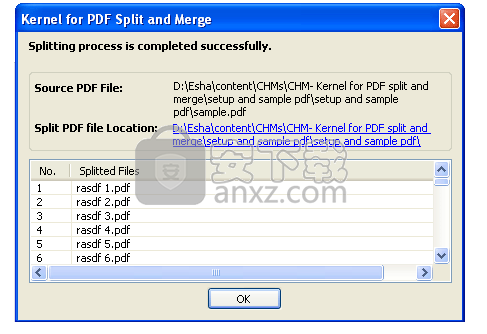
合并PDF文件
从主窗口中选择“合并PDF文件”选项,以对各种PDF文件执行合并过程。使用此选项,您可以轻松地将多个PDF合并为一个PDF文档,并通过一个文件查看所有内容。
执行以下步骤,将多个PDF文件合并为一个PDF文档:
1、单击开始>所有程序>用于PDF拆分和合并的内核>用于PDF拆分和合并的内核。出现软件主窗口:
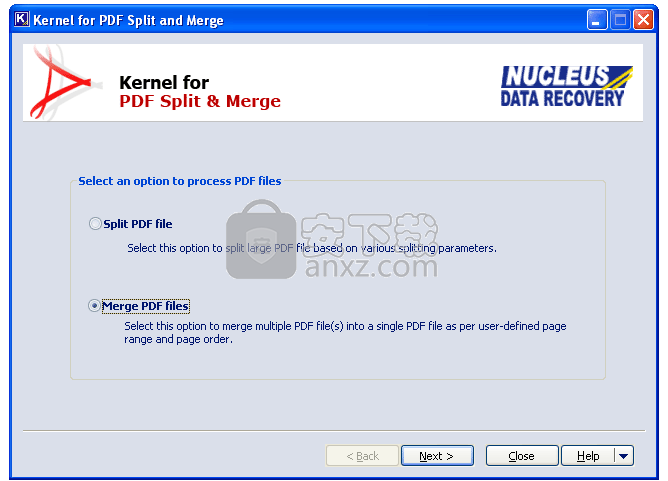
2、选择合并PDF文件选项,然后单击下一步按钮。软件显示“合并PDF文件”窗口:

单击添加文件按钮以选择要合并在一起的PDF文件。
选择添加文件夹按钮以选择PDF文件的整个文件夹,并将它们列出在要合并的软件中。
单击删除按钮从列表中删除选定的PDF文件。
单击全部删除按钮以从列表中删除所有列出的PDF文件。
3、选择并列出要合并的PDF文件:

软件将显示列出的文件以进行合并。在这里,您还可以在“范围”字段中指定要合并的页面范围。 “指定范围”选项使您可以指定要从其他PDF文件提取的特定页面。
范围字段将具有以下格式– 4,5、10-20,依此类推。在这里,软件将仅将为该特定PDF文件指定的页面合并到最终的PDF文件中。
4、单击下一步按钮继续合并过程。软件显示以下窗口:
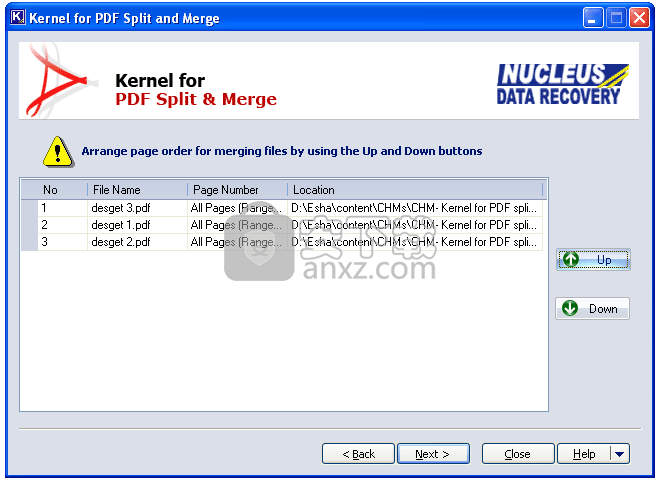
在此窗口中,您可以轻松确定最终文档中要包含的页面顺序的优先级。单击向上按钮将文件放置在任何其他文件的上方,然后单击向下按钮将文件放置在任何其他文件的下方。
5、单击“下一步”按钮继续指定合并的PDF文件的保存位置。软件将显示以下窗口:

6、单击浏览按钮以选择并定义驱动器上已定义的PDF文档的保存位置。
7、单击完成按钮以开始合并过程:

成功合并PDF文件后,软件将显示以下消息:
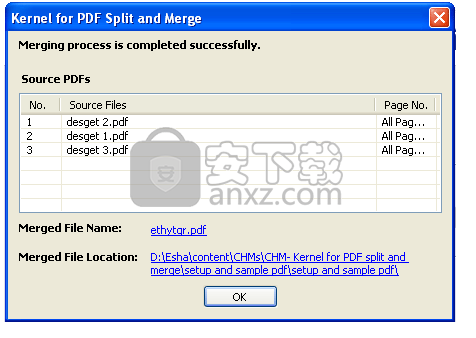
人气软件
-

PDF去水印工具(PDF Watermark Remover) 9.69 MB
/简体中文 -

万能文件打开器(FileViewPro) 58.1 MB
/简体中文 -

Beyond Compare 3中文 33.48 MB
/简体中文 -

目录文件清单生成工具 Excel清单 绿色版 5.00 MB
/简体中文 -

空文件夹清理工具(EmptyFolderNuker) 0.16 MB
/简体中文 -

LDAP Admin(LDAP管理工具) 1.84 MB
/简体中文 -

ePDF 5.35 MB
/简体中文 -

picture manager 2013单独安装包 19.65 MB
/简体中文 -

project reader中文版 8.96 MB
/简体中文 -

笔记本wifi万能钥匙电脑版 10.46 MB
/简体中文


 华为云空间 v15.3.0.300
华为云空间 v15.3.0.300  联想Filez 9.4.3.0
联想Filez 9.4.3.0  文件管理器 XYplorer v24.70.0000
文件管理器 XYplorer v24.70.0000  FreeFileSync v12.2 绿色
FreeFileSync v12.2 绿色  UltraCompare Pro 18中文 32/64位 附注册机
UltraCompare Pro 18中文 32/64位 附注册机  Deltawalker(文件比对工具) v2.3.2 免费版
Deltawalker(文件比对工具) v2.3.2 免费版 












